È possibile impostare diversi stili di formato dati per i vari componenti del file di valutazione.
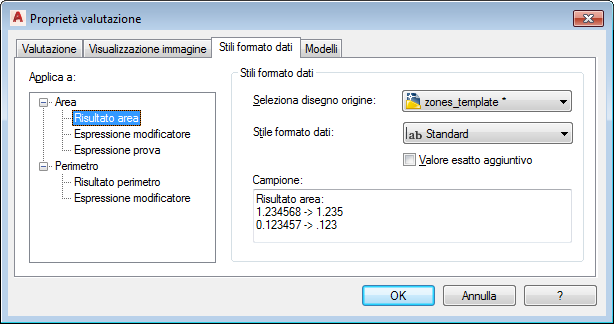
- Aprire la tavolozza degli strumenti Computo e selezionare lo strumento Valutazione vano. Nota: In alternativa è possibile scegliere



 .
. 
- Fare clic su Opzioni valutazione.
- Fare clic sulla scheda Stili formato dati.
- In Applica a, selezionare l'elemento a cui si desidera assegnare un formato dati. Sono disponibili gli elementi seguenti:
- Risultato area
- Espressione modificatore (area)
- Espressione prova (area)
- Risultato perimetro
- Espressione modificatore (perimetro)
- Selezionare il disegno da cui prendere uno stile di formato dati.
- Selezionare lo stile di formato dati.
- Per Risultato area e Risultato perimetro, se si desidera che nel file di valutazione vengano inclusi i valori non arrotondati, selezionare la casella Valore esatto aggiuntivo.
Il risultato per l'area o per il perimetro verrà visualizzato con il livello di precisione impostato nello stile di formato dati e, in una colonna aggiuntiva, verrà visualizzato il relativo valore non arrotondato.
Esempio:
Perimetro calcolato = 33,778 m Perimetro calcolato esatto = 33,777692 m Area calcolata = 88,532 m 2 Area calcolata esatta = 88,5321423 m 2 - Fare clic su OK.